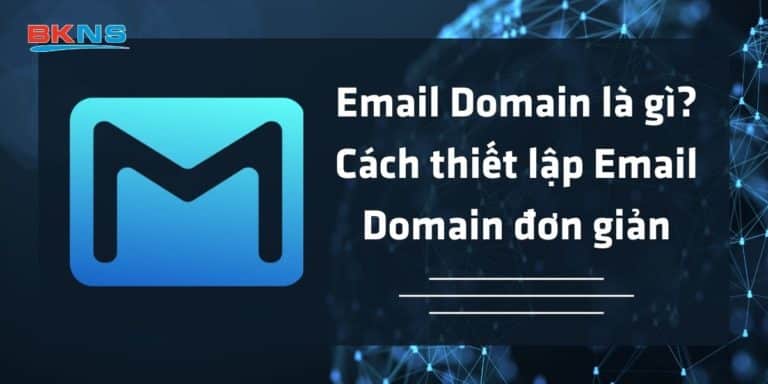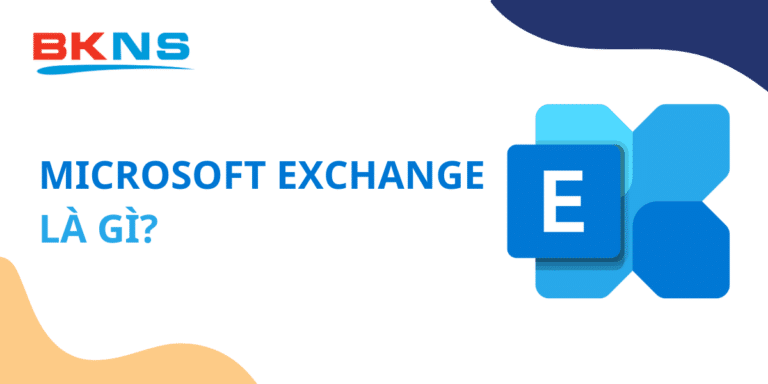Hướng dẫn bổ sung tính năng Open Drive cho hệ thống mail zimbra
Thịnh Văn Hạnh
26/02/2021
2048 Lượt xem
Chia sẻ bài viết
- Giới thiệu về zimbra drive
Zimbra Drive — chức năng đồng bộ và chia sẻ tập tin dùng ngay trong phạm vi toàn doanh nghiệp được tích hợp sẵn trong Zimbra, cung cấp cho người dùng của bạn một điểm truy cập dữ liệu
an toàn và bảo mật và những dữ liệu đó được lưu trữ trên các máy chủ riêng để đáp ứng các yêu cầu về chủ quyền dữ liệu, tính riêng tư và bảo mật. Tính năng:
- Tải lên, quản lý và chỉnh sửa tập tin.
- Chia sẻ tập tin để cộng tác theo thời gian thực.
- Đánh dấu tập tin là yêu thích để có thể truy cập nhanh.
- Thêm các ghi chú hoặc mô tả tùy chỉnh vào các tập tin.
- Điều hướng nhanh, ổn định.
2. Mô hình zimbra drive
Zimbra Drive sẽ được cài đặt trên phiên bản zimbra 8.8 trở lên và dữ liệu trên của Zimbra Open Drive không được lưu trữ trên máy chủ Zimbra hoặc trên bất kỳ sản phẩm Zimbra nào khác, dữ liệu cũng không được quản lý bởi Zimbra hoặc bất kỳ dịch vụ kết hợp nào. Zimbra Drive sẽ kết nối người dùng zimbra với dịch vụ lưu trữ đám mây như Nextcloud và ownCloud, như vậy dữ liệu của người dùng sẽ được lưu trữ trên hệ thống lưu trữ riêng.
Mô hình cần chuẩn bị: 1 máy chủ centos 7 cài đặt phiên bản zimbra 8.8 trở lên + 1 máy chủ centos 7 cài đặt nextcloud phiên bản 15.0. Giả định sẽ cấu hình bổ sung tính năng Open Drive cho hệ thống mail zimbra của tên miền “kiemtienonine126.com”.
3. Cấu hình
- Server Nextcloud:
– Server centos 7 được cài đặt Nextcloud, quá trình cài đặt bạn có thể tham khảo link hướng dẫn sau: https://www.bkns.vn/huong-dan-cai-dat-nextcloud-tren-centos-7.html
– Trong bài hướng dẫn này sử dụng 1 tên miền cụ thể kiemtienonine126.com, chúng ta sẽ cấu hình file config httpd của Nextcloud như sau:
vi /etc/httpd/conf.d/nextcloud.conf
<VirtualHost *:80> ServerAdmin admin@kiemtienonine126.com DocumentRoot /var/www/nextcloud ServerName kiemtienonine126.com ServerAlias www.kiemtienonine126.com <Directory /var/www/html/nextcloud> Options +FollowSymlinks AllowOverride All <IfModule mod_dav.c> Dav off </IfModule> SetEnv HOME /var/www/nextcloud SetEnv HTTP_HOME /var/www/nextcloud </Directory> ErrorLog /var/log/httpd/nextcloud-error_log CustomLog /var/log/httpd/nextcloud-access_log common
– Tạo Trustdomain trong cấu hình của Nextcloud để có thể truy cập theo tên miền:
vi /var/www/nextcloud/config/config.php
Thêm dòng: 1 => ‘kiemtienonine126.com’,
– Tăng các chỉ số upload_max_filesize, post_max_size, memory_limit trong file php.ini để tăng dung lượng dữ liệu tải lên drive theo nhu cầu người dùng.
– Truy cập vào giao diện của NextCloud để cài đặt gói dịch vụ zimbradrive:
- Server mail zimbra: Server zimbra được cài phiên bản zimbra 8.8 với tên miền cụ thể mail.kiemtienonine126.com.
Zimbra Open Drive bao gồm 3 thành phần cấu hình: Zimbra Open Drive Extension, Zimlet, Cloud App
– Cài đặt gói Zimbra Open Drive Extension trong thành phần mailboxd, gói này cung cấp các dịch vụ xác thực và chỉ mục cho zimlet:
yum install zimbra-drive yum update
– Cài đặt Zimbra Open Drive Zimlet thêm một tab Open Drive mới vào giao diện Zimbra của người dùng, trước tab Preferences. Với Zimlet, người dùng có thể tìm kiếm trong đám mây được liên kết. Zimlet được chứa trong gói com_zextras_drive_open.zip
su - zimbra zmzimletctl deploy /opt/zimbra/zimlets/com_zextras_drive_open.zip
– Kết nối với NextCloud:
su - zimbra zmprov md kiemtienonine126.com zimbraDriveOwnCloudURL 'https://kiemtienonine126.com/index.php'
4. Cấu hình kết nối nextcloud tới server mail zimbra:
- Sau khi nhập các thông số kết nối, các bạn chọn phần Test page để kiểm tra kết nối, nếu kết quả hiển thị như dưới đây thì đã kết nối thành công.
- Sau đó truy cập vào 1 tài khoản user mail để kiểm tra tính năng Open Drive.
Như vậy quá trình cài đặt Open Drive cho zimbra đã kết thúc. Chúc các bạn thành công !
Hoangtd